Så här fixar du ett ERR_NAME_NOT_RESOLVED-fel i Google Chrome
en av de mest irriterande sakerna när du försöker öppna en webbplats är att få ett fel i din webbläsare och därmed inte ha tillgång till en webbsida. Det kan hända av flera skäl. För att öppna en webbplats skriver du vanligtvis domännamnet i webbläsarens adressfält och sedan hanterar DNS-servrar (Domain Name System) resten. Denna process kallas domännamnsupplösning.
om webbläsaren inte kan lösa domännamnet får du ett DNS-domännamnsupplösningsfel. I Google Chrome visas ett felmeddelande ERR_NAME_NOT_RESOLVED på skärmen när det händer. Lär dig vad som kan orsaka detta fel och hur du åtgärdar det i Google Chrome.
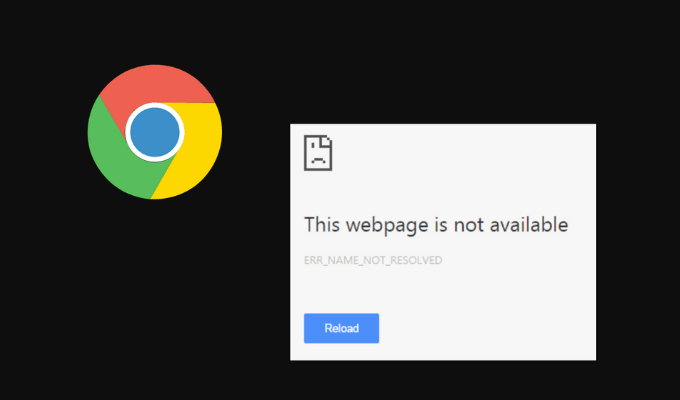
vad ERR_NAME_NOT_RESOLVED betyder
i enkla ord ser du err_name_not_resolved-felet när du inte kan öppna en webbplats i Chrome. Det första du ska kontrollera är om webbplatsen är nere för alla eller bara du. Det kan vara så att domänens DNS-poster har blivit felkonfigurerade på servern, i vilket fall det inte finns något du kan göra.
i tekniska termer betyder ERR_NAME_NOT_RESOLVED att webbläsaren inte lyckades lösa domännamnet. Varje domän på internet har en namnserver och din DNS ansvarar för att lösa domännamn.
Domain name resolution är en process för att konvertera webbplatsnamnet som du skriver in i din webbläsare till webbplatsens IP-adress. IP-adressen matchas sedan till listan över webbplatser på namnservern. När felmeddelandet visas i din webbläsare betyder det att Chrome inte kunde identifiera IP-adressen som matchar webbplatsens domännamn som du skrev i sökfältet. Eftersom IP-adressen krävs för att upprätta en anslutning till webbservern kan du inte öppna webbsidan om Chrome inte kan upptäcka den.
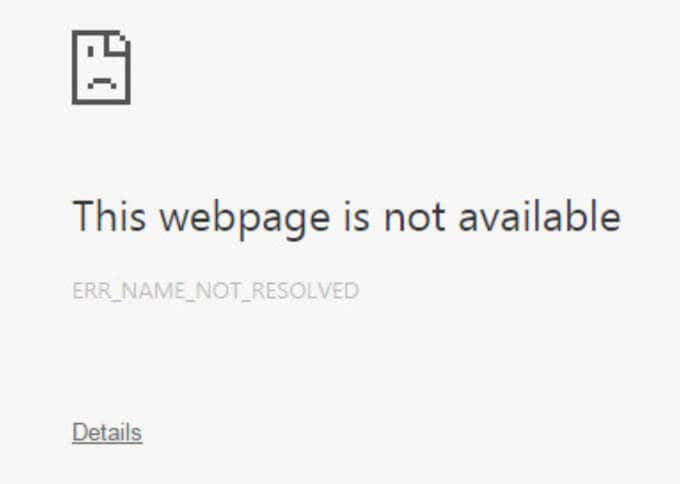
du kan stöta på det här felet oavsett vilken enhet du använder Google Chrome på: din smartphone eller din dator. Det här felet kan också visas i andra webbläsare om din DNS inte löser domännamnet på webbplatsen du försöker öppna.
Vad orsakar ett ERR_NAME_NOT_RESOLVED-fel i Google Chrome?
det finns många orsaker till att detta fel dyker upp i Google Chrome. En DNS-domännamnsupplösning kan misslyckas eftersom DNS-servern är tillfälligt otillgänglig. Samma fel kan orsakas av webbläsarens cachade data. Detta kan till exempel hända när webbläsaren försöker svara på en DNS-fråga med en cachelagrad adress men adressen har ändrats sedan förra gången du besökte webbplatsen.

andra orsaker till err_name_not_resolved-felet inkluderar felaktigt konfigurerade Internetinställningar, Chromes förutsägelsestjänst, ett problem från Webbplatsens DNS eller skadlig kod på din dator. Det kan också vara ett resultat av någon annan felkonfiguration på din dator eller din router. Om du bara får felet på en enhet eller bara i ditt lokala nätverk kan du prova lösningarna nedan.
så här åtgärdar du ett Err_name_not_resolved-fel
när du först ser felmeddelandet visas i Chrome kan du inte avgöra vad som orsakar det exakt. Det är därför det inte finns en universell lösning för att fixa det. Vi rekommenderar att du försöker alla följande metoder en efter en för att se vilken som är lämplig fix för dig.
starta om routern
om det är ett problem från ditt nätverk som orsakar err_name_not_resolved-felet i Google Chrome, bör du börja felsöka din nätverksanslutning genom att starta om routern. Även om du kontrollerar Internetanslutningen och det ser bra ut, kan det fortfarande vara din router som orsakar problemet.
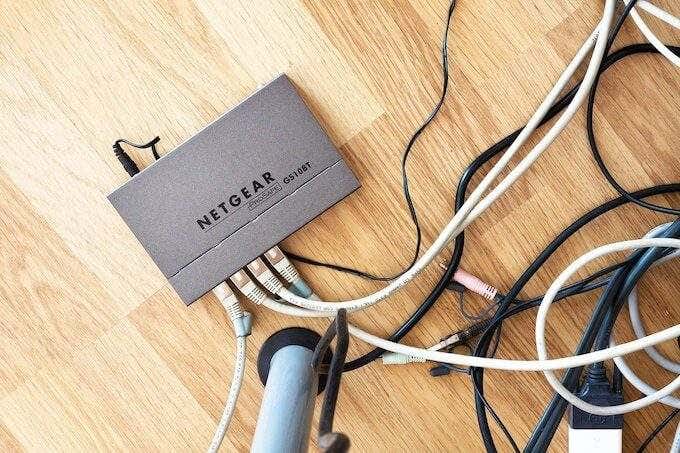
för att starta om nätverksenheten, koppla ur routern och håll den frånkopplad från strömmen i minst 30 sekunder. Anslut sedan routern igen till strömförsörjningen och vänta tills internetlampan blir grön. Efter det, försök att öppna samma webbplats och se om det löste problemet.
Rensa webbläsningsdata
när du besöker en webbplats lagrar Google Chrome data om den som standard. Denna cachade data hjälper till att ladda webbsidor snabbare nästa gång du bestämmer dig för att besöka dem. Även om det är en användbar funktion kan dessa cachade filer ha föråldrad information och det kan också vara orsaken till err_name_not_resolved-felet. Att rensa webbläsarens data kan lösa detta problem.
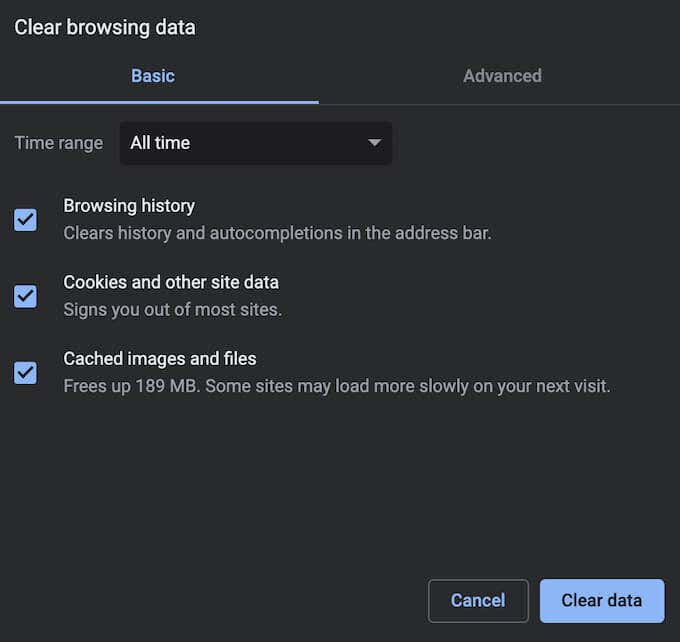
för att radera dina surfdata, öppna Google Chrome-menyn (tre vertikala prickar i skärmens övre högra hörn) och följ sökvägen fler verktyg > rensa surfdata. När du har rensat webbläsarens cache kan du försöka ladda webbsidan igen och se om problemet har åtgärdats.
rensa DNS-cachen
om du fortfarande får samma fel efter att du har rensat webbläsarens cache, försök också rensa DNS-cachen. Denna process kallas också en DNS-spolning.

beroende på vilken enhet du använder Google Chrome på finns det olika metoder du kan använda för att spola dina DNS-inställningar. Du kan göra det med Kommandotolken på Windows och Terminal på Mac. När du är klar kan du försöka ladda om webbsidan och se om felet dyker upp igen.
ändra DNS-adress
om de tidigare metoderna inte fungerade kan du manuellt tilldela en ny DNS-serveradress på din enhet. I Windows kan du ändra din DNS-server med Kommandotolken.
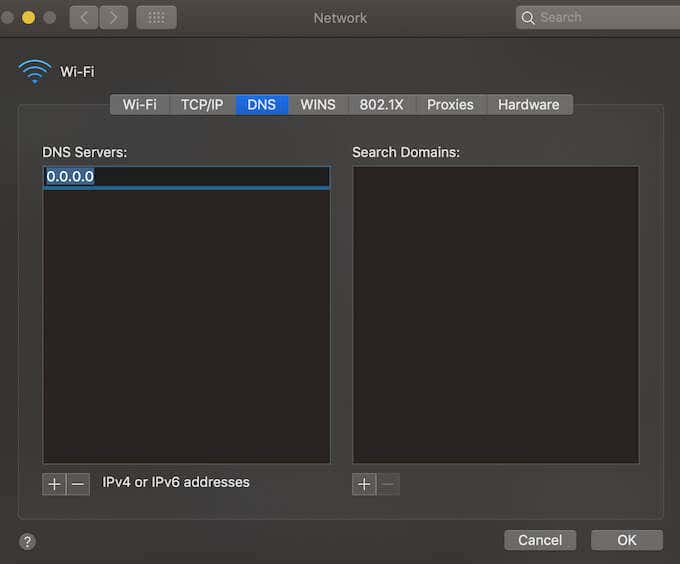
för att ändra DNS-adressen på Mac följ sökvägen systeminställningar > nätverk > Avancerat > DNS. Välj sedan + – ikonen och Lägg till en ny DNS-server. Det finns många gratis DNS-servrar där ute. Du kan till exempel försöka använda GoogleDNS och se om det hjälper dig att öppna önskad webbsida. Ange 8.8.8.8 och välj OK för att tillämpa ändringarna.
inaktivera Chrome förspänning sidor
Google Chrome har en förspänning sidor funktion som snabbar upp din webbläsare tack vare snabbare laddningstider. Det fungerar på ett liknande sätt som din webbläsares cachade data och samlar in information om eventuella länkar på webbplatsen som du för närvarande surfar. Om du klickar på någon av dessa länkar laddas de snabbare tack vare de data som Chrome redan har samlat in.
förladdning av sidor i Chrome är en förutsägelsesfunktion, men det kan också orsaka err_name_not_resolved-felet. För att lösa det, försök att inaktivera funktionen preload pages.
för att stänga av den, Följ stegen nedan.
- Öppna Google Chrome-menyn.
- följ sökvägen Inställningar > sekretess och säkerhet > Cookies och andra webbplatsdata.
- växla förladdningssidorna för snabbare surfning och sökning stäng av.
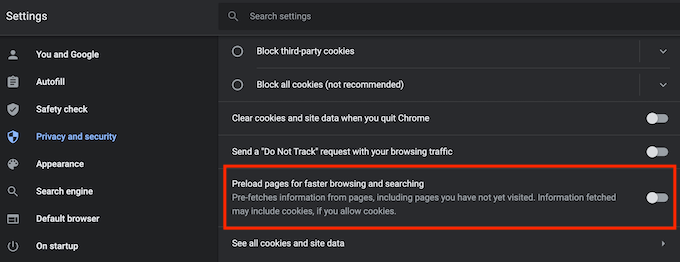
försök nu öppna webbsidan igen för att se om detta fixade problemet.
kontrollera din dator för skadlig kod
i likhet med många andra internetproblem kan err_name_not_resolved-felet orsakas av skadlig programvara i din enhet. Ett virus kan ändra dina DNS – serverkonfigurationer, din webbläsarhistorik, cachade data eller röra med domännamnsupplösningen på något annat sätt.
om du upptäcker att ingen av ovanstående metoder för att åtgärda detta fel fungerade i Google Chrome, försök skanna din enhet efter skadlig kod. Använd sedan ett av borttagningsverktygen för att bli av med virus och skadlig programvara för gott.
inaktivera ditt antivirusprogram tillfälligt
det är möjligt att ditt anti-malware-program eller brandväggsblock blockerar åtkomst till vissa webbplatser och orsakar err_name_not_resolved-felet. Du kan kontrollera om så är fallet genom att tillfälligt inaktivera ditt antivirusprogram. När du har inaktiverat det, kontrollera om det löser problemet.
om du sedan lyckas öppna webbsidan rekommenderas att du avinstallerar ditt nuvarande antivirusprogram och byter till en annan anti-malware-klient. Om du också använder en VPN eller en brandvägg kan du också försöka inaktivera dem för att se om det åtgärdar felet.
så här åtgärdar du olika fel i Google Chrome
när du använder en webbläsare under lång tid kan du stöta på andra felmeddelanden som ERR_CACHE_MISS, din anslutning är inte Privat, sidan svarar inte och andra. Att få något av dessa är irriterande eftersom det avbryter ditt arbete och kräver tid att fixa. Lyckligtvis är de flesta av dessa fel lätta att fixa.
om du vill förbättra din webbläsarupplevelse ytterligare, kolla in de bästa Chrome-flaggorna och hur du aktiverar dem i din webbläsare.




